 Problème commun
Problème commun
 Vous apprendre à résoudre le problème de l'accès illimité au bios lors du démarrage d'Asus
Vous apprendre à résoudre le problème de l'accès illimité au bios lors du démarrage d'Asus
Vous apprendre à résoudre le problème de l'accès illimité au bios lors du démarrage d'Asus
Récemment, certains utilisateurs ont signalé que leurs ordinateurs ASUS ne peuvent pas accéder au BIOS dès qu'ils sont allumés. Alors, que devons-nous faire si les ordinateurs ASUS ne peuvent pas entrer dans le BIOS lorsqu'ils sont allumés ? Ensuite, l'éditeur partagera la solution ? avec toi.
Accès illimité au BIOS lors du démarrage d'ASUS :
1. Tout d'abord, nous allumons le bouton d'alimentation de l'ordinateur ASUS pour démarrer.

2. Appuyez sur F2 ou F1 sur le clavier immédiatement après le démarrage. Différents modèles d'ordinateurs ont différentes manières d'accéder au BIOS.

3. Après être entré, vous verrez une interface bleue, qui correspond au paramètre dans le BIOS.
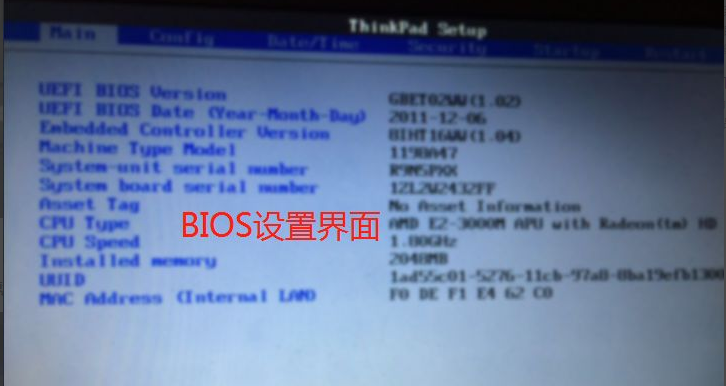
4. À ce stade, nous utilisons les touches fléchées haut, bas, gauche et droite du clavier pour déplacer le curseur vers l'onglet du menu de configuration.
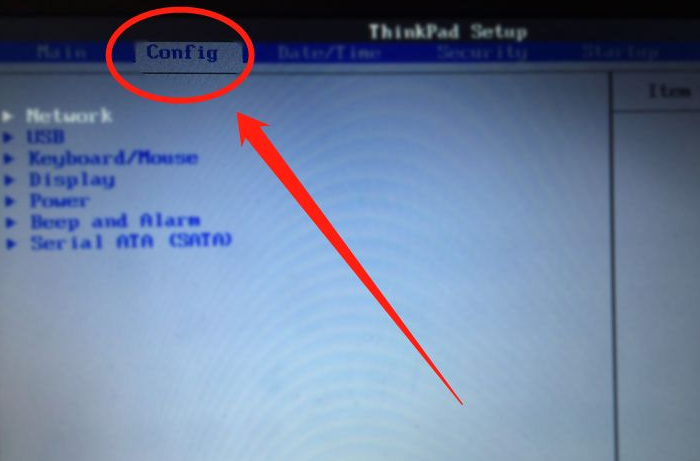
5. Après être entré dans la page, appuyez sur la flèche pour déplacer le curseur vers l'option Serial SATA (Sata).
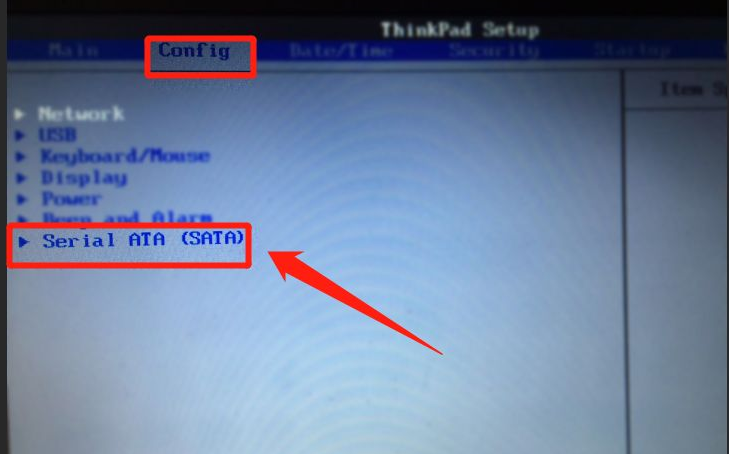
6. Ensuite, nous appuyons sur Entrée pour confirmer. À ce moment-là, nous entrerons dans l'interface de configuration du mode disque dur et continuerons d'appuyer sur Entrée pour confirmer.
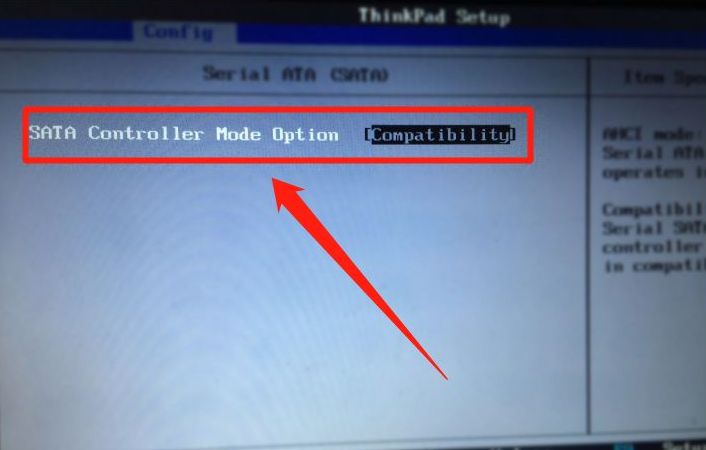
7. Utilisez ensuite la flèche vers le bas pour déplacer le curseur et définir le mode du disque dur sur AHCI. (Si votre disque dur est en mode IDE, vous pouvez le définir sur IDE et l'essayer)
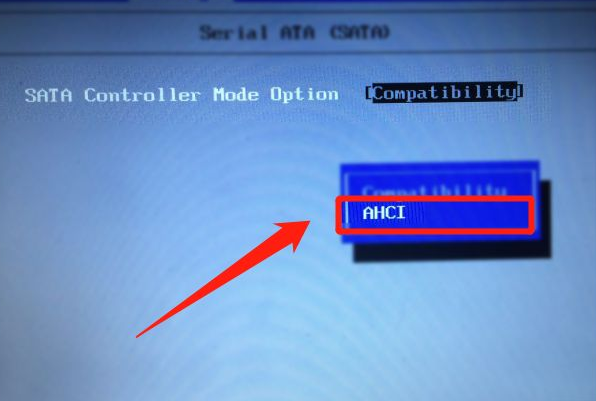
8. Enfin, déplacez le curseur sur le menu d'options de redémarrage et sélectionnez quitter l'enregistrement des modifications, ce qui signifie enregistrez les modifications et quittez le bios Can. 9. Bien sûr, vous pouvez également appuyer directement sur la touche de raccourci F10 du clavier, puis sélectionner OUI pour enregistrer et quitter.
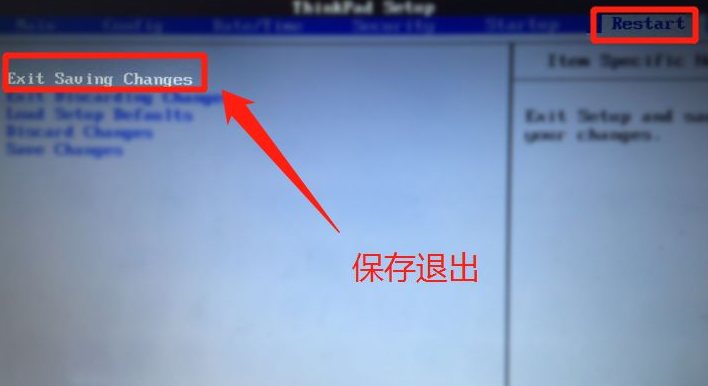
Ce qui précède concerne le problème de l'accès illimité au bios lorsque ASUS est allumé. L'avez-vous appris ?
Ce qui précède est le contenu détaillé de. pour plus d'informations, suivez d'autres articles connexes sur le site Web de PHP en chinois!

Outils d'IA chauds

Undresser.AI Undress
Application basée sur l'IA pour créer des photos de nu réalistes

AI Clothes Remover
Outil d'IA en ligne pour supprimer les vêtements des photos.

Undress AI Tool
Images de déshabillage gratuites

Clothoff.io
Dissolvant de vêtements AI

AI Hentai Generator
Générez AI Hentai gratuitement.

Article chaud

Outils chauds

Bloc-notes++7.3.1
Éditeur de code facile à utiliser et gratuit

SublimeText3 version chinoise
Version chinoise, très simple à utiliser

Envoyer Studio 13.0.1
Puissant environnement de développement intégré PHP

Dreamweaver CS6
Outils de développement Web visuel

SublimeText3 version Mac
Logiciel d'édition de code au niveau de Dieu (SublimeText3)
 Paramètres de démarrage sécurisé VentoySecure Boot
Jun 18, 2024 pm 09:00 PM
Paramètres de démarrage sécurisé VentoySecure Boot
Jun 18, 2024 pm 09:00 PM
Ventoy est un outil de démarrage USB qui peut démarrer directement ISO/WIM/IMG/VHD(x)/EFI et d'autres types de fichiers sur la clé USB. Il est très facile à utiliser. Les ordinateurs portables ont un démarrage sécurisé activé par défaut. S'ils ne sont pas éteints ou ne peuvent pas être éteints, ils ne peuvent pas être démarrés à partir d'un périphérique USB. Ventoy prend également en charge le démarrage sécurisé. Le principe est d'injecter un certificat d'installation GRUB dans l'ordinateur actuel. Tant que votre ordinateur Après avoir été injecté une fois, tout disque USB PE démarré sur la base de grub peut passer. La description officielle de Ventoy est une image GIF La vitesse de lecture est trop rapide et vous ne pourrez peut-être pas vous en souvenir. J'ai divisé l'image GIF en parties pour la rendre plus facile à comprendre. Le démarrage sécurisé Ventoy a EnrollKey et Enro
 L'ordinateur portable Acer désactive le démarrage sécurisé et supprime le mot de passe dans le Bios
Jun 19, 2024 am 06:49 AM
L'ordinateur portable Acer désactive le démarrage sécurisé et supprime le mot de passe dans le Bios
Jun 19, 2024 am 06:49 AM
J'ai réparé un ordinateur portable Acer et j'ai dû désactiver le démarrage sécurisé en entrant dans PE. J'ai enregistré comment désactiver le démarrage sécurisé et supprimer le mot de passe du Bios. Allumez l'ordinateur et lorsque l'écran n'est pas allumé, continuez à appuyer sur la touche F2 pour accéder au BIOS. Sur les ordinateurs portables Acer, désactivez Secure Boot et appuyez sur le menu au-dessus des touches fléchées pour passer à Boot. Si SecureBoot est gris et impossible à cliquer, passez à la page Sécurité, sélectionnez SetSupervisorPassword et appuyez sur Entrée pour définir le mot de passe. Passez ensuite à Boot, SecureBoot peut sélectionner Désactivé et appuyez sur F10 pour enregistrer. Modifiez et effacez le mot de passe du BIOS sur votre ordinateur portable Acer. Accédez au menu Sécurité et sélectionnez SetSupervisorPasswo.
 Lancement d'un ordinateur portable de jeu ASUS Tianxuan Air 14 pouces : équipé d'un Ryzen AI 9 HX 370, performances de machine complète de 110 W, à partir de 7 299 yuans
Jul 23, 2024 am 12:42 AM
Lancement d'un ordinateur portable de jeu ASUS Tianxuan Air 14 pouces : équipé d'un Ryzen AI 9 HX 370, performances de machine complète de 110 W, à partir de 7 299 yuans
Jul 23, 2024 am 12:42 AM
Selon les informations de ce site Web du 22 juillet, ASUS a lancé le portable de jeu Tianxuan Air2024 avec un écran de 14 pouces lors de la conférence de lancement des nouveaux produits d'été de Tianxuan 2024 qui s'est tenue ce soir, au prix de 7 299 yuans. Tianxuan Air2024 est le premier ordinateur portable de 14 pouces de la série ASUS Tianxuan. Il adopte un nouveau design, prend en charge l'ouverture et la fermeture à 180° pour la première fois et dispose d'une nouvelle interface d'alimentation carrée. Les côtés A et D de cet ordinateur sont en métal et les coins du fuselage sont polis à l'aide de la technologie CNC. Le fuselage pèse environ 1,46 kg et mesure environ 16,9 mm d'épaisseur. En termes de performances, Tianxuan Air est équipé du nouveau processeur AMD Ryzen AI9HX370 à architecture Zen5 à 12 cœurs, d'un Radeon 890MGPU intégré avec une architecture 16CURDNA3.5 et d'un NPU intégré avec une puissance de calcul de 50
 Le système a posté en mode sans échec la carte mère ASUS
Jun 19, 2024 am 07:35 AM
Le système a posté en mode sans échec la carte mère ASUS
Jun 19, 2024 am 07:35 AM
Une fois l'ordinateur allumé, il invite le système à se mettre en mode sans échec. Vous pouvez le configurer dans le BIOS pour ignorer l'erreur F1. Bien qu'il ne vous invite pas, il entre directement dans le BIOS lorsqu'il est allumé. Parfois, F1 est inutile. à chaque fois qu'il est allumé, vous devez ensuite redémarrer le BIOS, puis quitter le BIOS pour accéder au système. thesystemhaspostedinsafemode=Le système est en mode sans échec. Ce problème est relativement courant sur les cartes mères ASUS. Tant que vous désactivez le XMP de la mémoire et réglez la fréquence de la mémoire à la normale, vous pouvez démarrer normalement sans que l'erreur du système ne soit affichée en mode sans échec. La mise à jour du dernier BIOS de la carte mère devrait être correcte.
 Souris en fibre de carbone ASUS ROG Dragon Scale ACE EXTREME et clavier mécanique Night Demon EXTREME publiés par la Banque Nationale : au prix de 1 799 yuans / 3 599 yuans
Jul 17, 2024 pm 02:27 PM
Souris en fibre de carbone ASUS ROG Dragon Scale ACE EXTREME et clavier mécanique Night Demon EXTREME publiés par la Banque Nationale : au prix de 1 799 yuans / 3 599 yuans
Jul 17, 2024 pm 02:27 PM
Selon les informations de ce site du 13 juillet, outre le ROG Handheld X, ASUS a également publié aujourd'hui les prix des banques nationales de trois produits périphériques ROG au BiliBiliWorld 2024. Les nouveaux produits devraient être mis en vente en août. Souris ROG Dragon Scale ACE EXTREME : Prix initial : 1 799 yuans Clavier ROG Night Devil EXTREME : Prix initial : 3 599 yuans Casque ROG Prism 2 : 1 599 yuans, 300 RMB de réduction pour 1 299 yuans Souris ROG Dragon Scale ACE EXTREME Selon les rapports, ROG Dragon Scale La souris de jeu ACE EXTREME adopte une coque en fibre de carbone, ne pesant que 47 g. Côté performances, la souris Dragon Scale ACEEXTREME est équipée d'un capteur optique 42KDPI AIMPOINTPRO et d'un
 ASUS publie une mise à jour du BIOS pour les cartes mères Z790 afin d'atténuer les problèmes d'instabilité avec les processeurs Intel Core de 13e et 14e génération
Aug 09, 2024 am 12:47 AM
ASUS publie une mise à jour du BIOS pour les cartes mères Z790 afin d'atténuer les problèmes d'instabilité avec les processeurs Intel Core de 13e et 14e génération
Aug 09, 2024 am 12:47 AM
Selon des informations publiées sur ce site Web le 8 août, MSI et ASUS ont lancé aujourd'hui une version bêta du BIOS contenant la mise à jour du microcode 0x129 pour certaines cartes mères Z790 en réponse aux problèmes d'instabilité des processeurs de bureau Intel Core de 13e et 14e génération. Le premier lot de cartes mères ASUS à fournir des mises à jour du BIOS comprend : ROGMAXIMUSZ790HEROBetaBios2503ROGMAXIMUSZ790DARKHEROBetaBios1503ROGMAXIMUSZ790HEROBTFBetaBios1503ROGMAXIMUSZ790HEROEVA-02 version commune BetaBios2503ROGMAXIMUSZ790A
 Sortie du téléphone de jeu ASUS ROG 8 'QQ Speed Mobile Game' en édition limitée personnalisée : modèle de voiture de course super compétitif, voiture permanente de la ligue A, au prix de 4999 yuans
Jul 18, 2024 am 04:28 AM
Sortie du téléphone de jeu ASUS ROG 8 'QQ Speed Mobile Game' en édition limitée personnalisée : modèle de voiture de course super compétitif, voiture permanente de la ligue A, au prix de 4999 yuans
Jul 18, 2024 am 04:28 AM
Selon les informations du 13 juillet, l'édition limitée personnalisée d'ASUS ROG8 « QQ Speed Mobile Game » a été officiellement lancée aujourd'hui au BiliBiliWorld 2024, offrant une configuration noir obsidienne de 12 Go + 256 Go et au prix de 4 999 yuans. Le coffret cadeau de collection limitée « QQ Speed Mobile Game » contient un modèle physique d'une voiture de course super compétitive, un pin's de carte de flamme et un étui de protection personnalisé. Ce téléphone est également équipé d'un thème personnalisé "QQ Speed", qui intègre des éléments IP classiques tels que Little Orange, Four Great Car Gods et Speed dans l'interface utilisateur du bureau, l'interface de l'écran de verrouillage, l'identification de l'appelant et l'horloge de l'écran. et d'autres scènes. De plus, les joueurs qui achètent le téléphone mobile personnalisé en édition limitée ROG8 « QQ Speed Mobile Game » peuvent également choisir l'une des voitures A permanentes de la S-League : S-Star Chaser S-Skywalker S-Time Messenger. Si les 3 voitures sont
 L'ordinateur portable ASUS Lingyao 16 Air est en vente en Chine : 1,1 cm d'épaisseur, Ryzen AI 9 HX370, à partir de 12 999 yuans
Jul 28, 2024 pm 06:00 PM
L'ordinateur portable ASUS Lingyao 16 Air est en vente en Chine : 1,1 cm d'épaisseur, Ryzen AI 9 HX370, à partir de 12 999 yuans
Jul 28, 2024 pm 06:00 PM
Selon les informations de ce site du 28 juillet, la version chinoise de l'ordinateur portable Asus Lingyao 16Air est désormais en vente, équipée du processeur AMD Ryzen AI9HX370, et la version 32 Go + 1 To est au prix de 12 999 yuans. En termes d'apparence, l'ordinateur portable Lingyao 16 Air est fabriqué en aluminium céramique de haute technologie Ceraluminum et en technologie CNC. Il est disponible en deux couleurs : blanc neige et gris montagne. Il mesure environ 1,1 cm d'épaisseur et pèse 1,49 kg. Lingyao 16Air est équipé du nouveau processeur AMD Ryzen AI9HX370, équipé d'un cœur 12C24TZen5, d'un écran de base Radeon890M à architecture 16CURDNA3.5 et la puissance de calcul NPU atteint 50TOPS. Cet ordinateur est également équipé d'un système de refroidissement à chambre à vapeur VC à double ventilateur pouvant fournir 28 W.




